Neste tutorial, vou mostrar-lhe como funciona o aninhamento no Adobe Premiere Pro CC. O aninhamento é uma excelente forma de organizar os seus clips de forma estruturada e de acompanhar projectos complexos. Esta técnica não só permite manter uma visão geral, como também torna a edição mais eficiente. Vou guiá-lo passo a passo para criar um projeto de amostra que lhe mostrará os benefícios e as possíveis utilizações do aninhamento.
Principais conclusões
- O aninhamento permite-lhe combinar vários clips numa sequência de nível superior.
- As alterações à sequência aninhada afectam todos os clips instanciados, o que torna a edição muito mais fácil.
- O conceito de aninhamento dá-lhe a flexibilidade para gerir eficazmente projectos mais complexos com muitos elementos.
Guia passo-a-passo
Em primeiro lugar, iniciamos o Adobe Premiere Pro e criamos um novo projeto.

Selecione "Ficheiro" e, em seguida, "Novo projeto". Dê ao seu projeto um nome adequado, no nosso caso "Youtube Intro", e selecione o local de armazenamento apropriado.
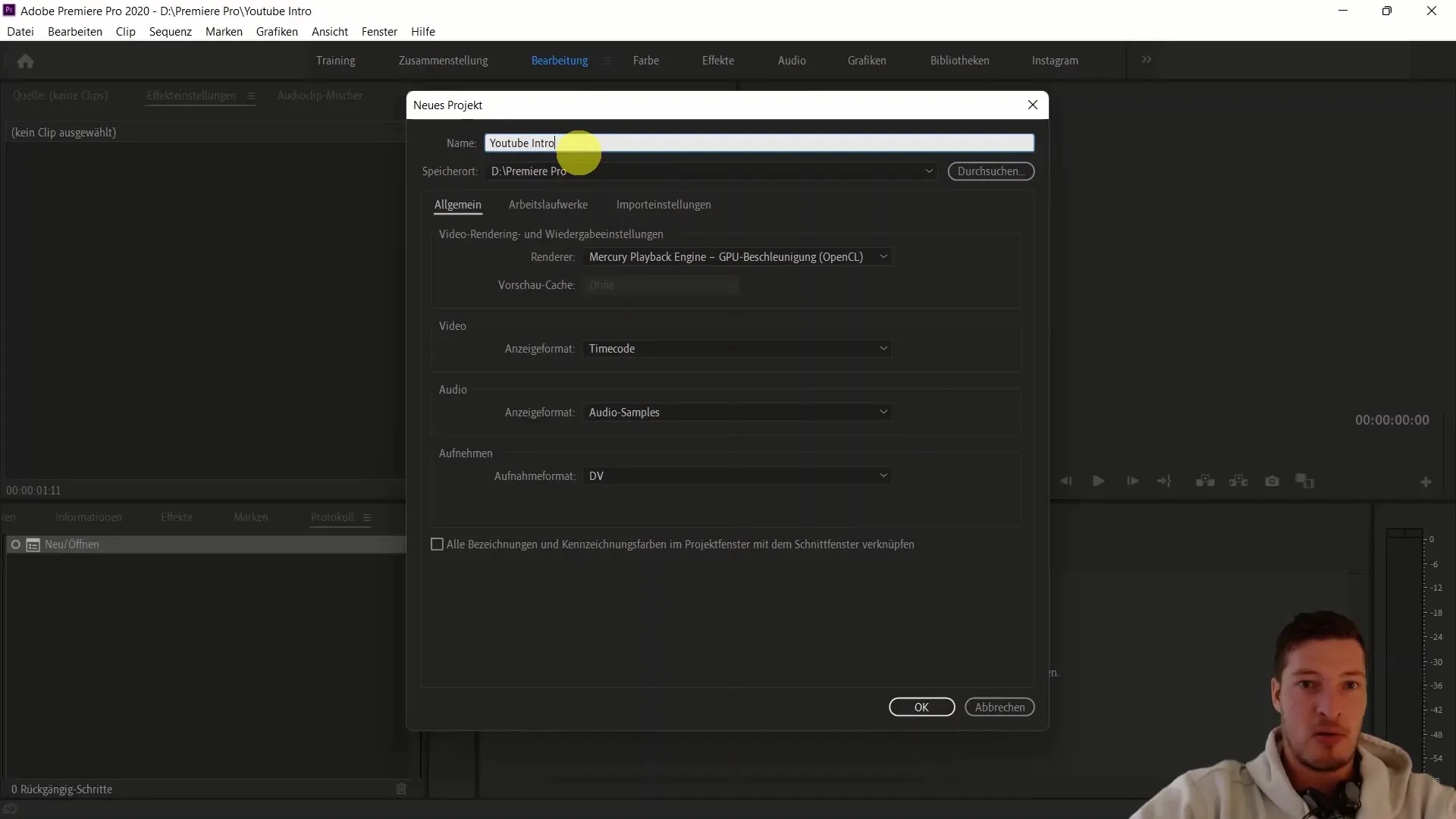
Agora, importamos os materiais do curso. Para isso, clique em "Importar multimédia" e selecione os clips necessários. Neste exemplo, vamos importar o vídeo estabilizado, bem como os ficheiros de áudio e de sobreposição necessários.
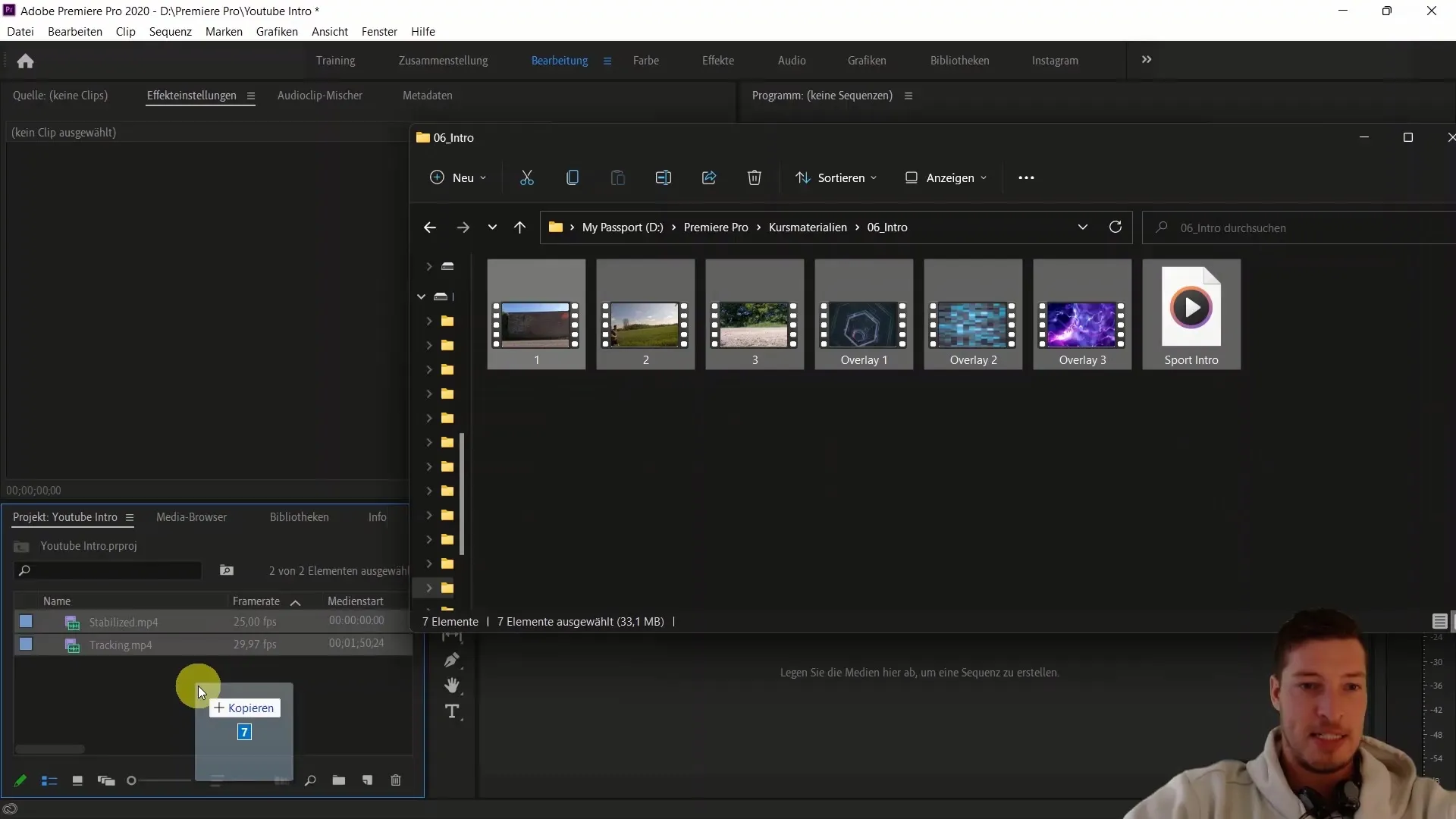
Agora, crie uma nova pasta chamada "Material de vídeo" para a qual move todos os vídeos individuais para manter uma visão geral.
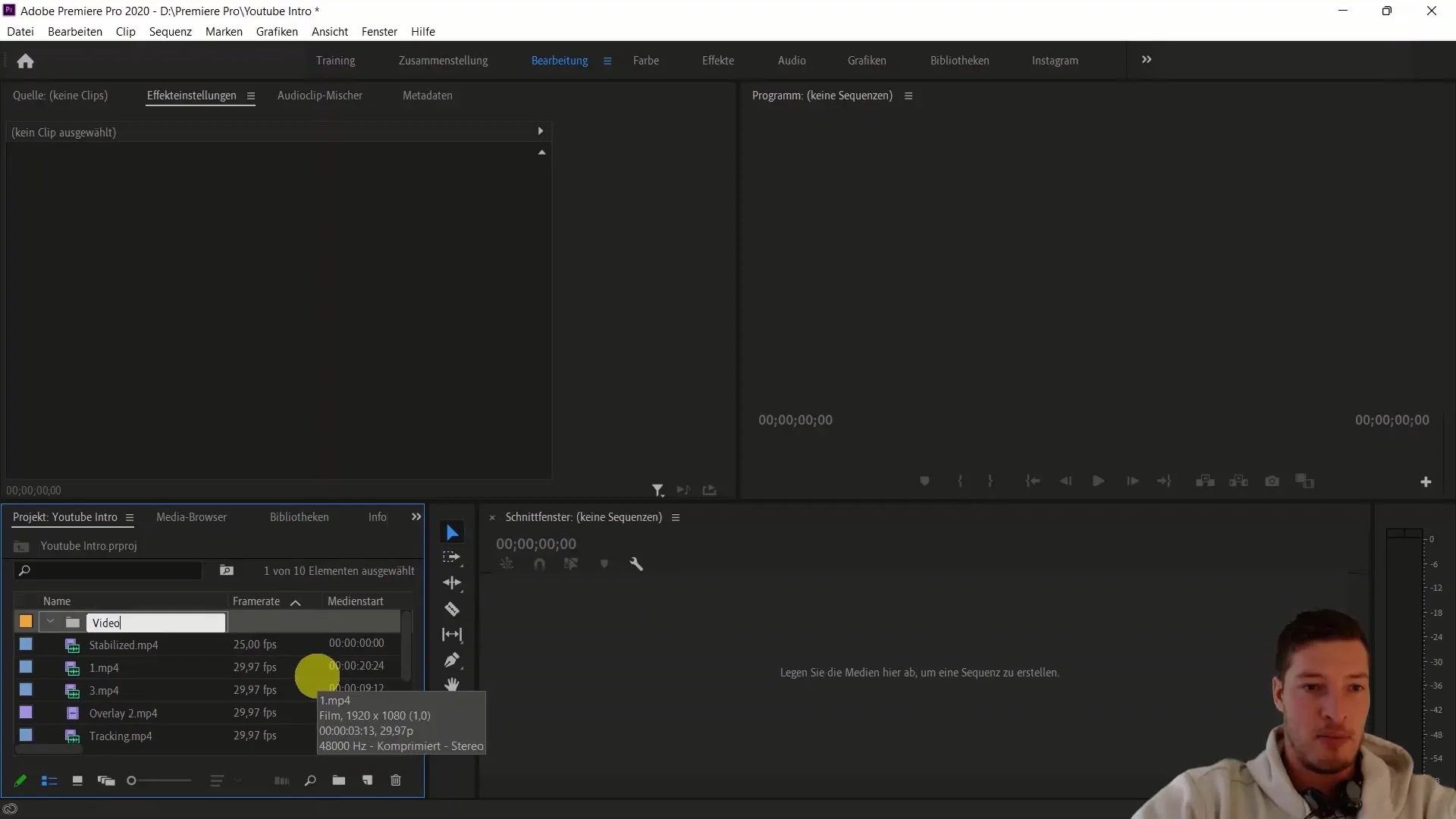
Repita o processo para os ficheiros de sobreposição e o conteúdo de áudio. Isto ajuda-o a manter o seu ambiente de trabalho limpo e organizado.
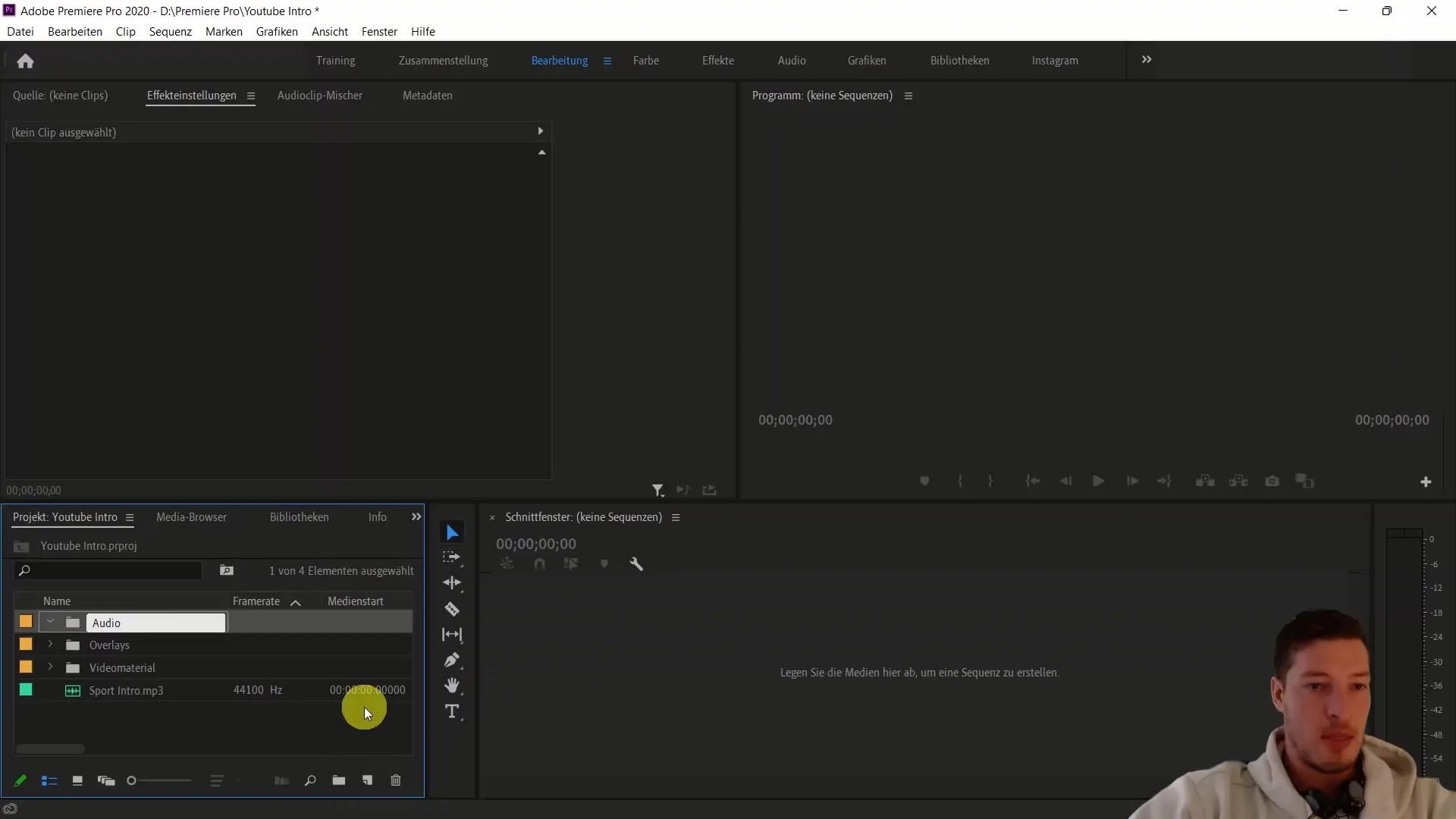
Agora, pegue no ficheiro de áudio e arraste-o para a linha de tempo para criar uma nova sequência. Certifique-se de que os seus clips de vídeo estão ajustados ao ritmo da música.
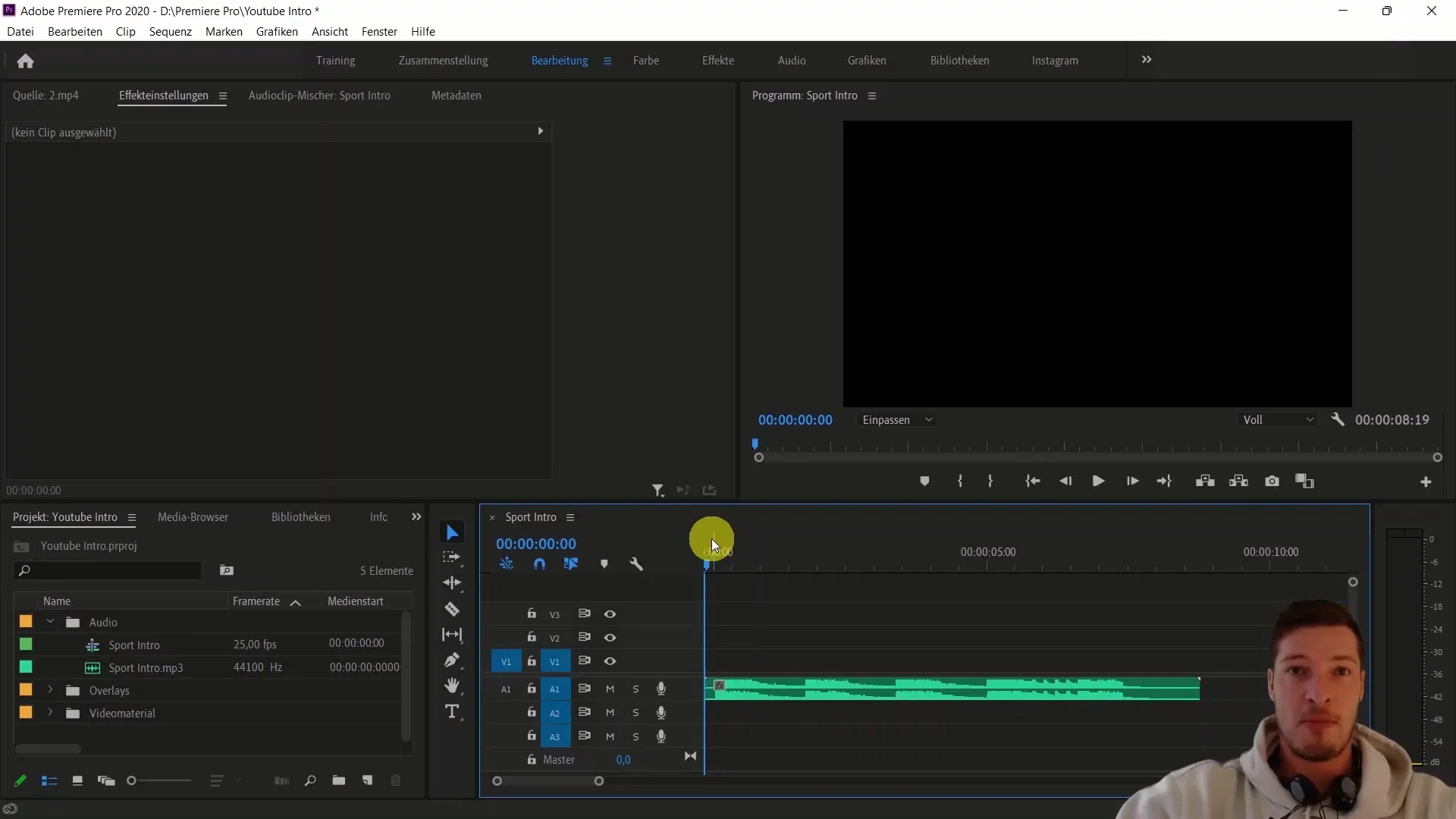
Certifique-se de que corta os vídeos no momento certo para a música. Utilize o botão Cortar (C) e o botão Selecionar (V) para remover as partes de que não necessita.

Agora quer criar uma sub-sequência para o primeiro clip. Clique com o botão direito do rato no vídeo e selecione "Nest" no menu de contexto.
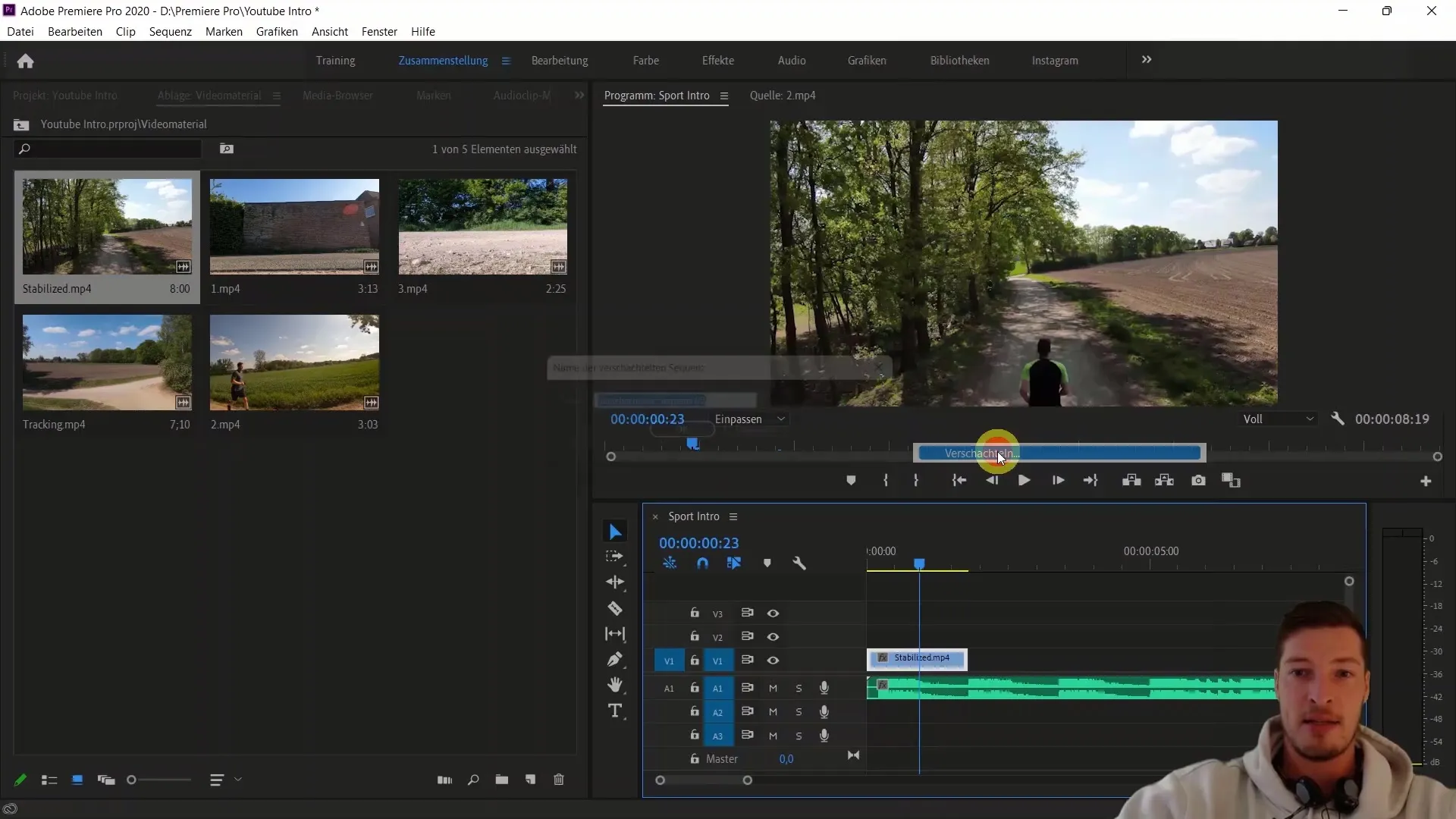
Mude o nome da nova sequência criada pelo aninhamento para "01". Agora, o seu clip já não está diretamente presente na sequência principal, mas está disponível como uma sequência subordinada.
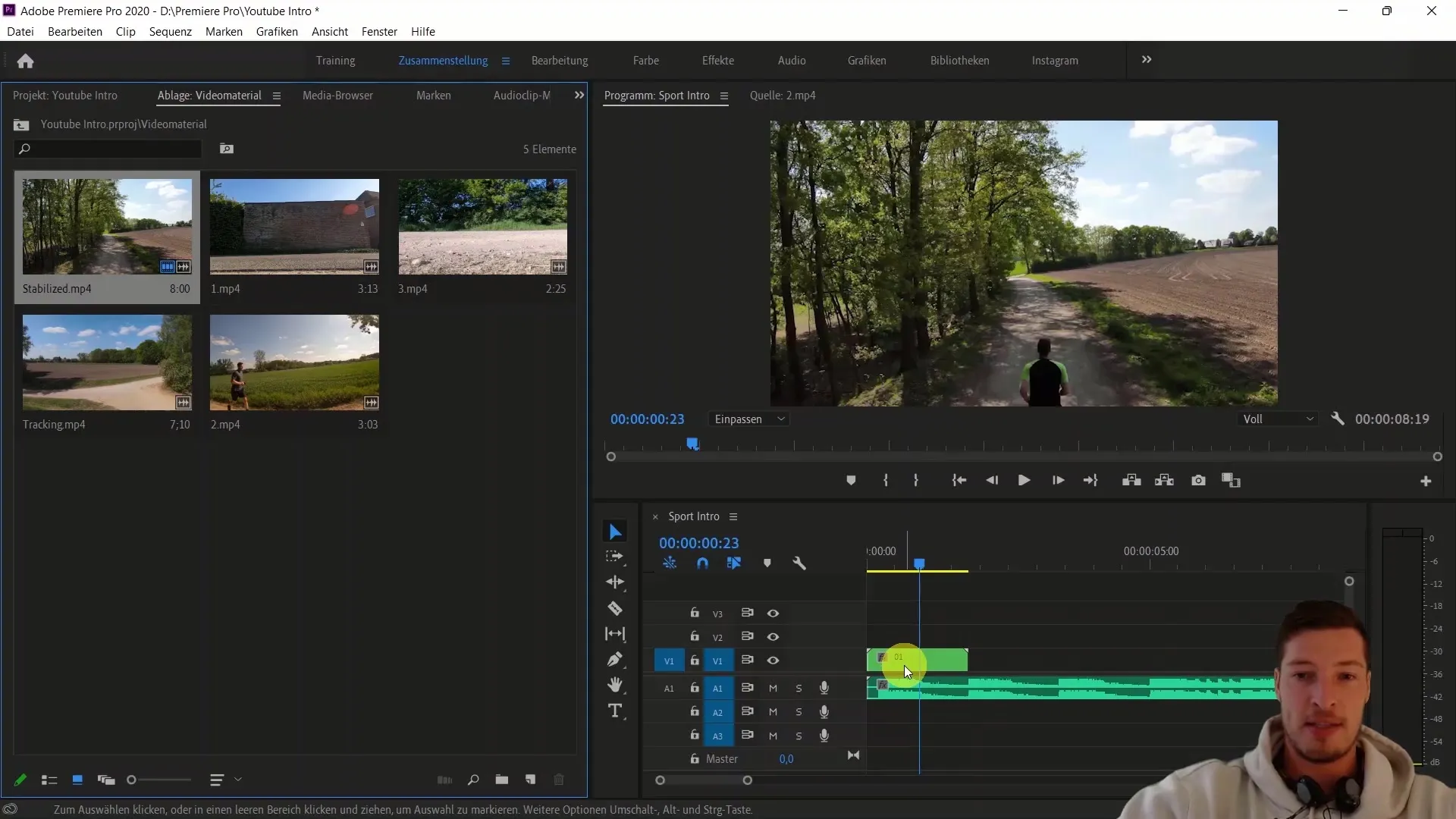
Repita o processo para os outros clips e dê-lhes o nome "02", "03", "04" e assim por diante. Isto dá-lhe a liberdade de editar os seus clips separadamente, mantendo-os ligados na sequência principal.
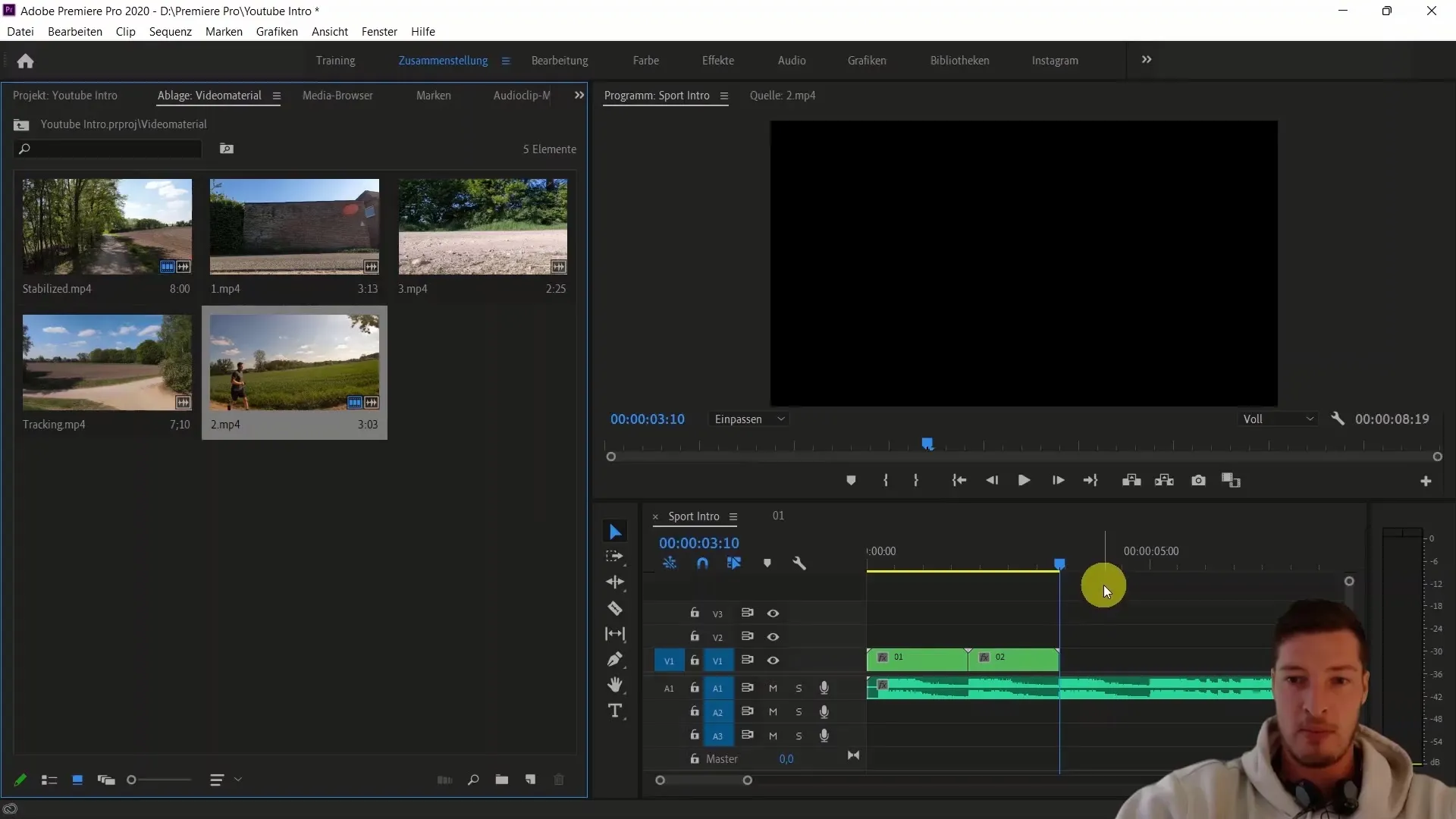
Especialmente em projectos maiores, é importante poder reagir de forma flexível às mudanças. Pode editar os clips aninhados em qualquer altura e as alterações têm um efeito imediato na sequência principal.
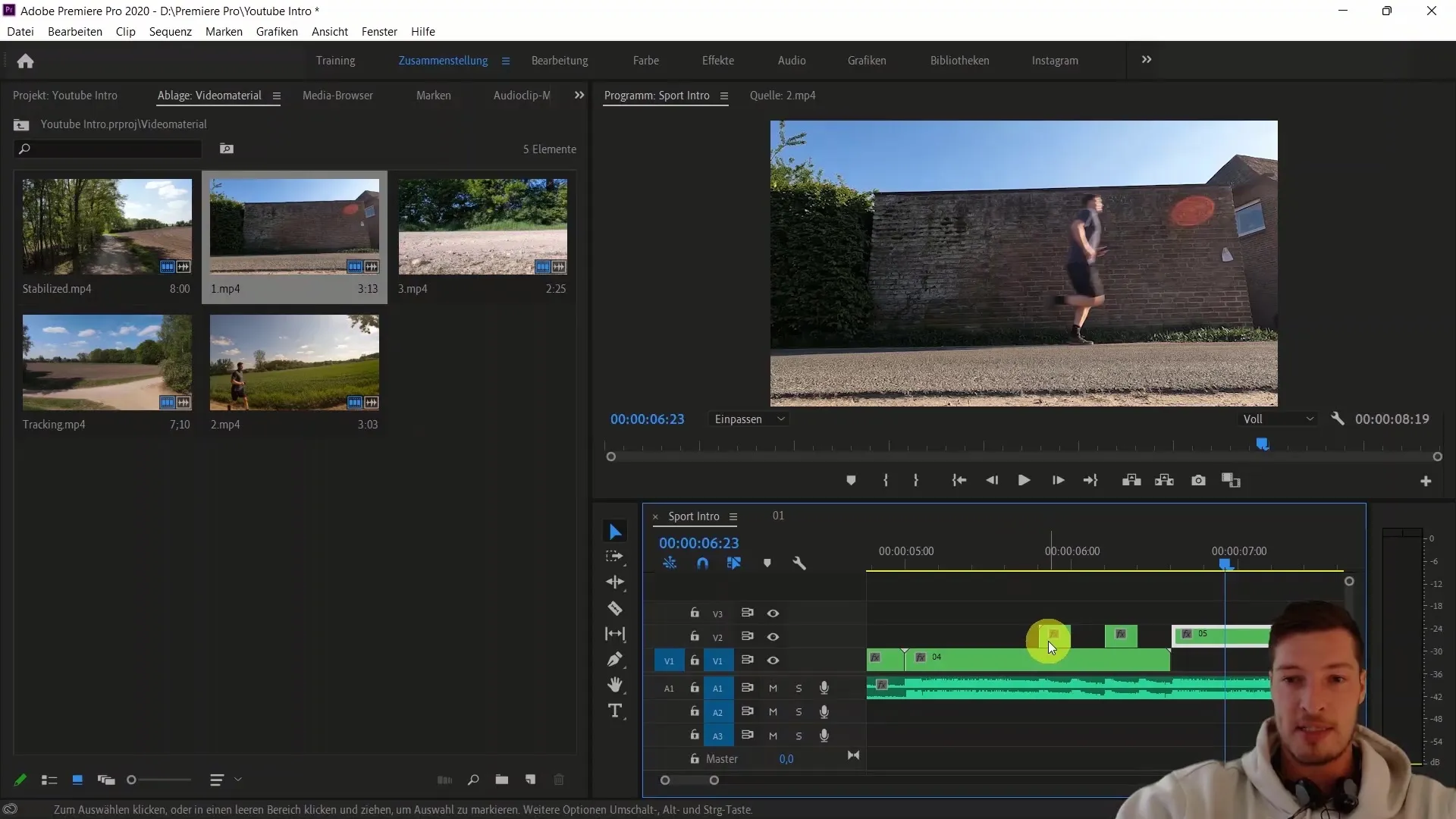
Se precisar de alterar o vídeo original num dos clips aninhados, basta chamar a sequência aninhada, substituir o novo vídeo e a sequência principal permanece inalterada.
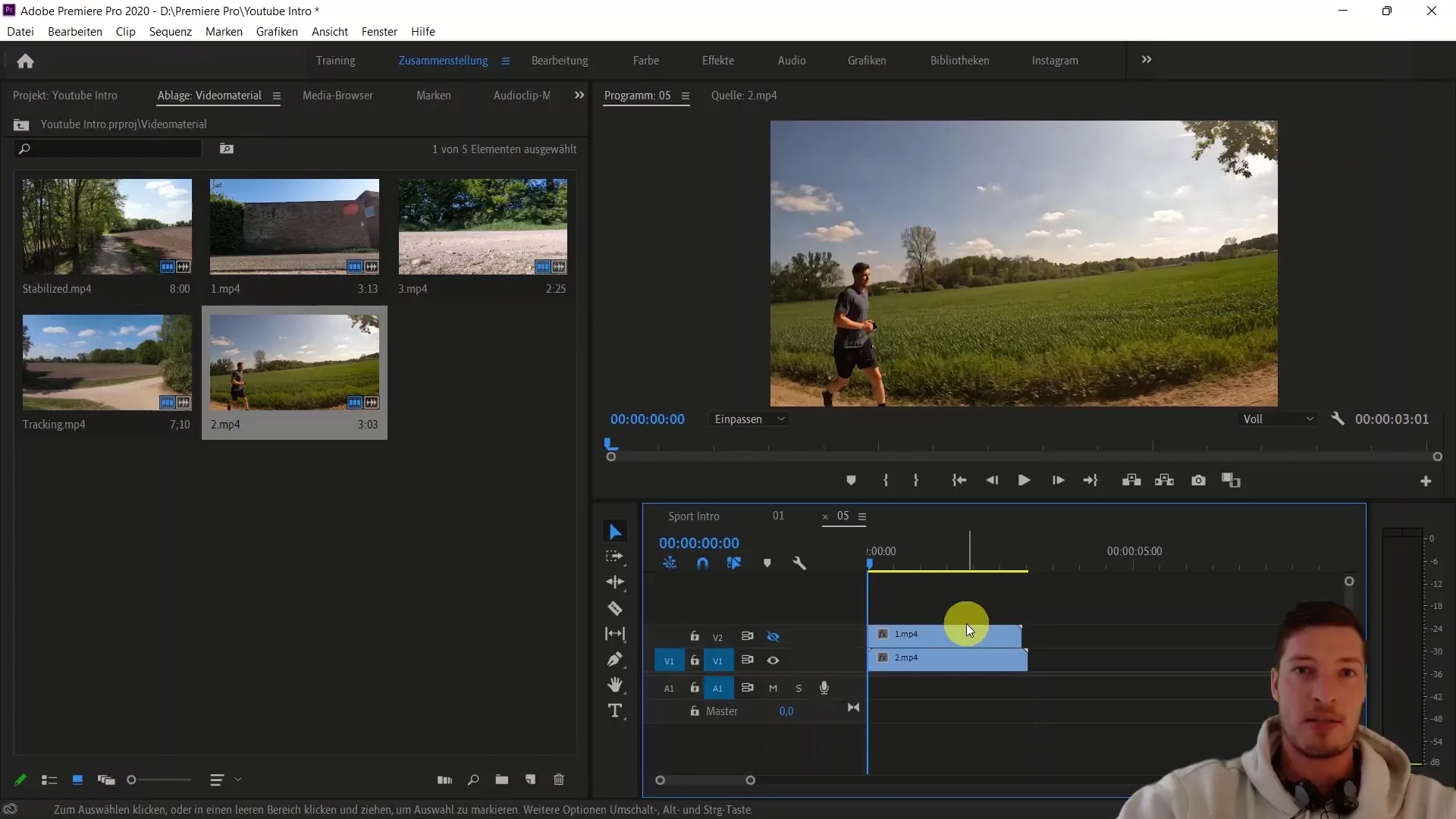
Faça uma gestão eficiente dos seus clips com estas sequências aninhadas e assegure-se de que todo o processo de edição decorre sem problemas. Isto dá-lhe a oportunidade de trabalhar com muitos efeitos e elementos dentro de uma estrutura clara.
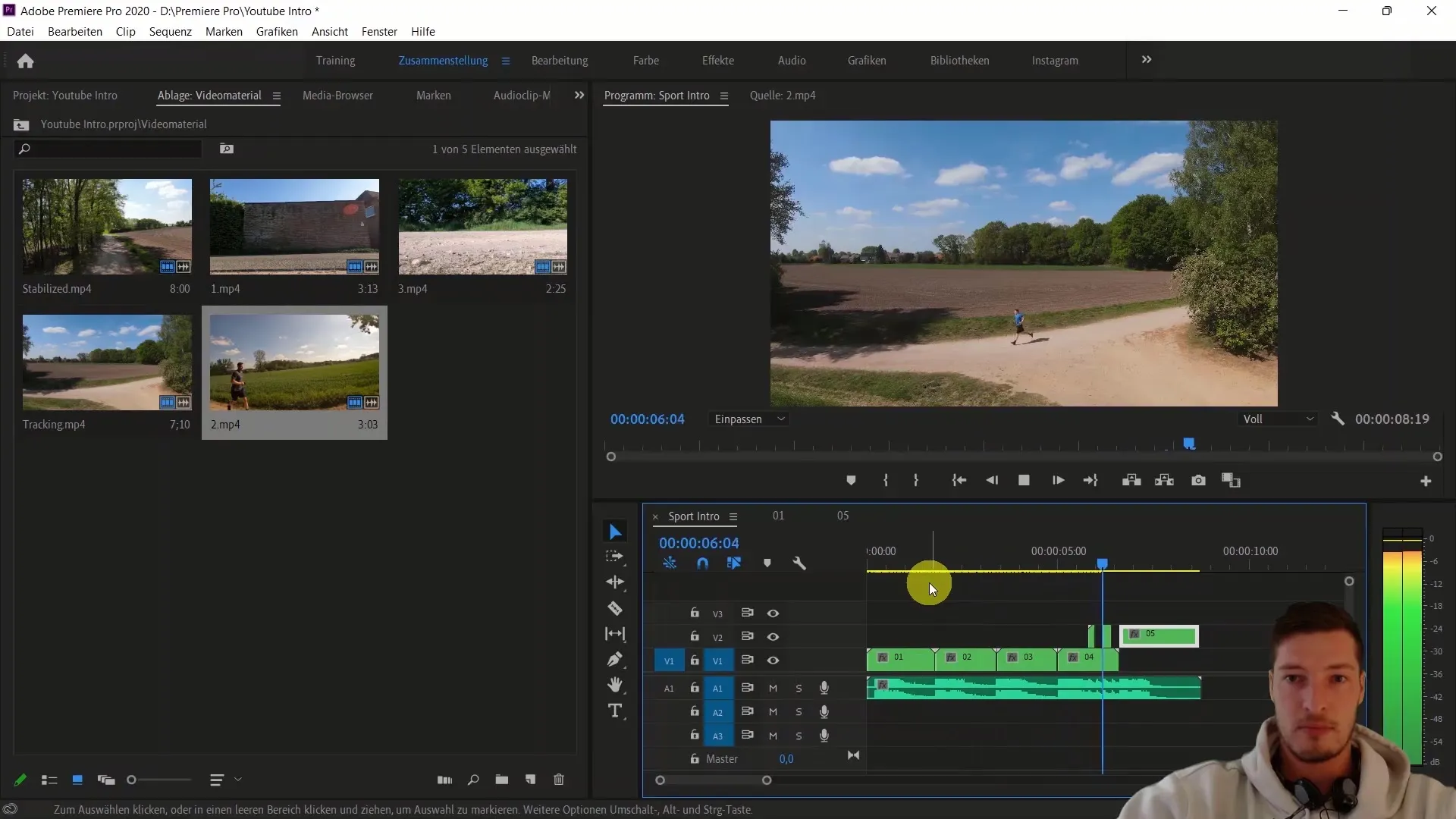
Resumo
Neste guia passo a passo, você aprendeu a usar o aninhamento no Adobe Premiere Pro CC para organizar e editar seus vídeos com mais eficiência. A técnica de aninhamento é particularmente útil para manter uma visão geral e economizar tempo ao fazer alterações em clipes, incluindo efeitos e outros ajustes.


